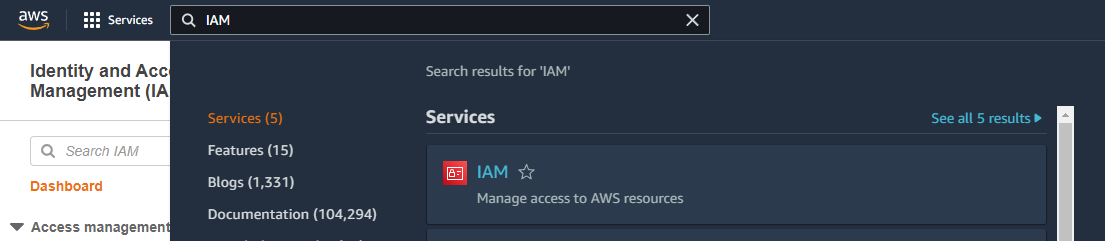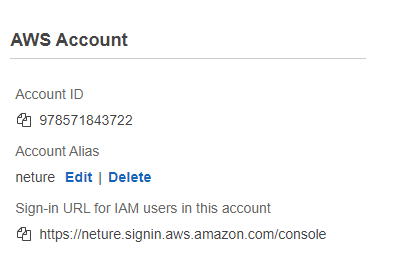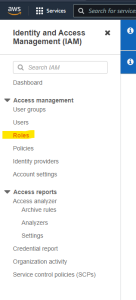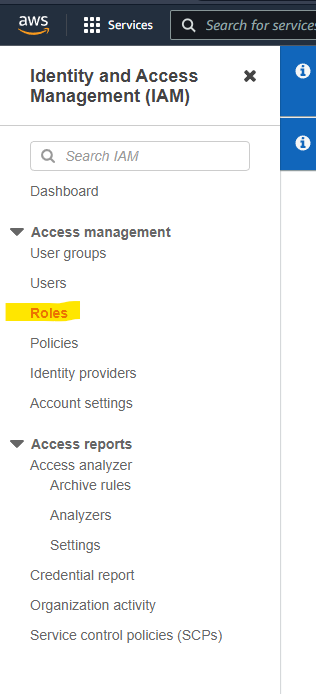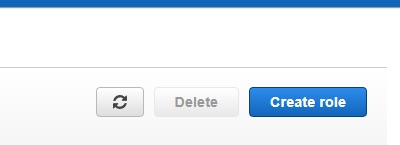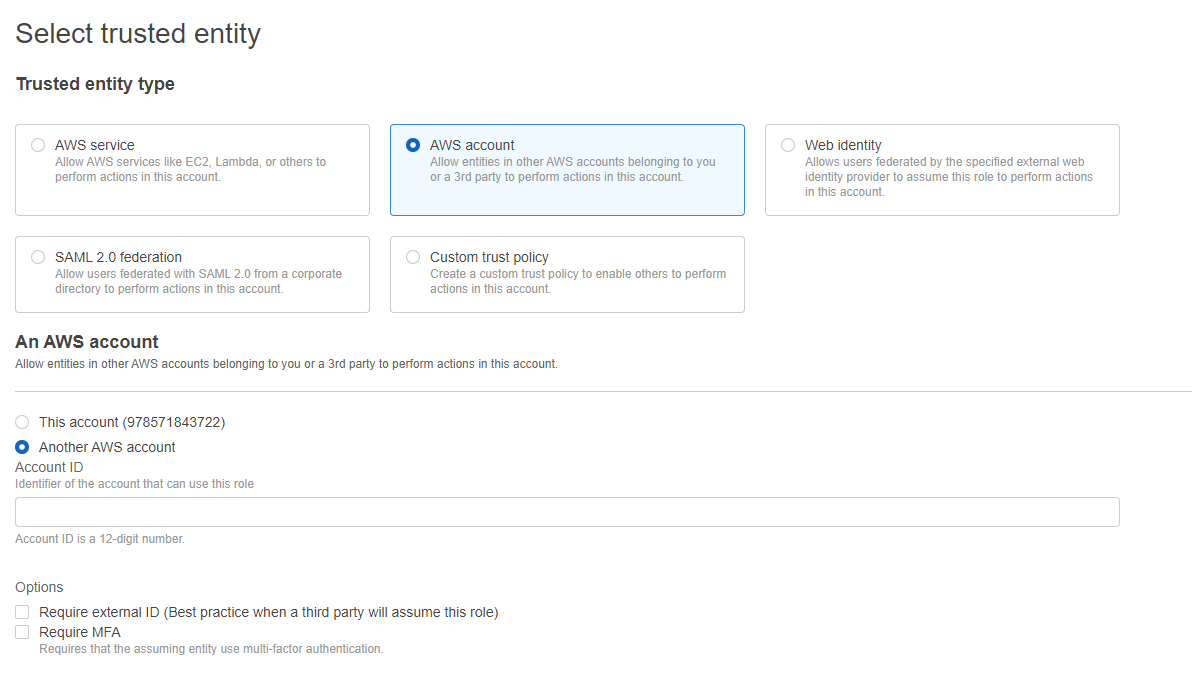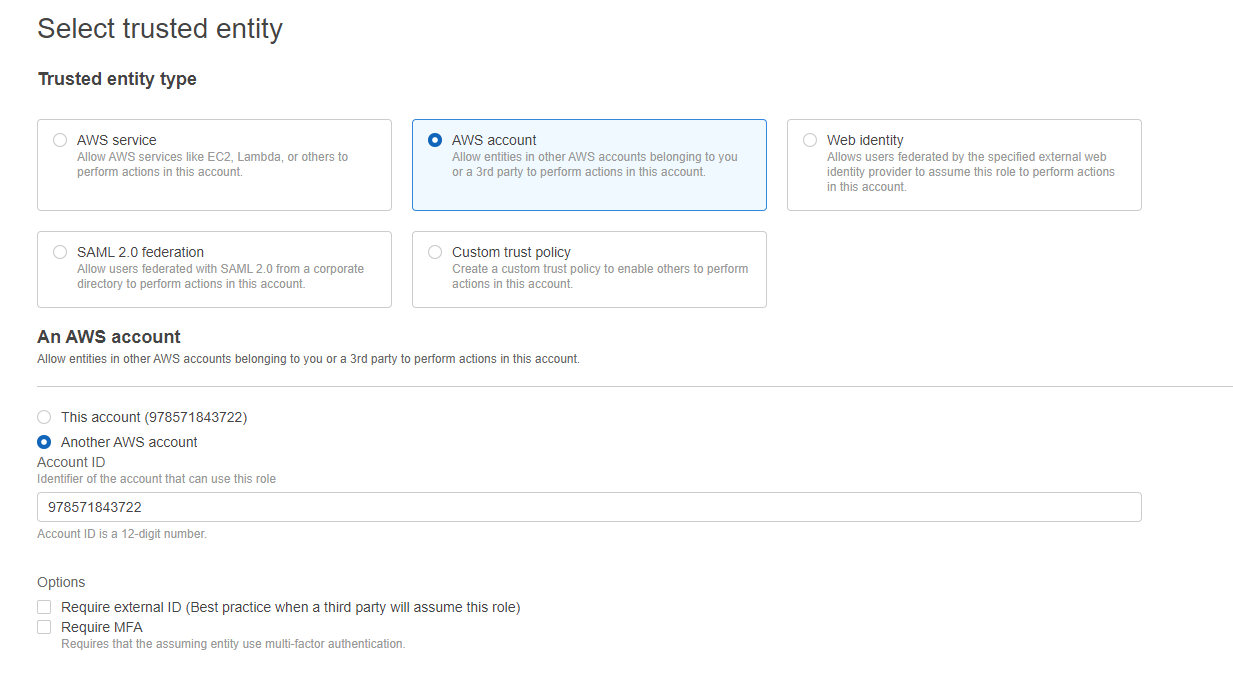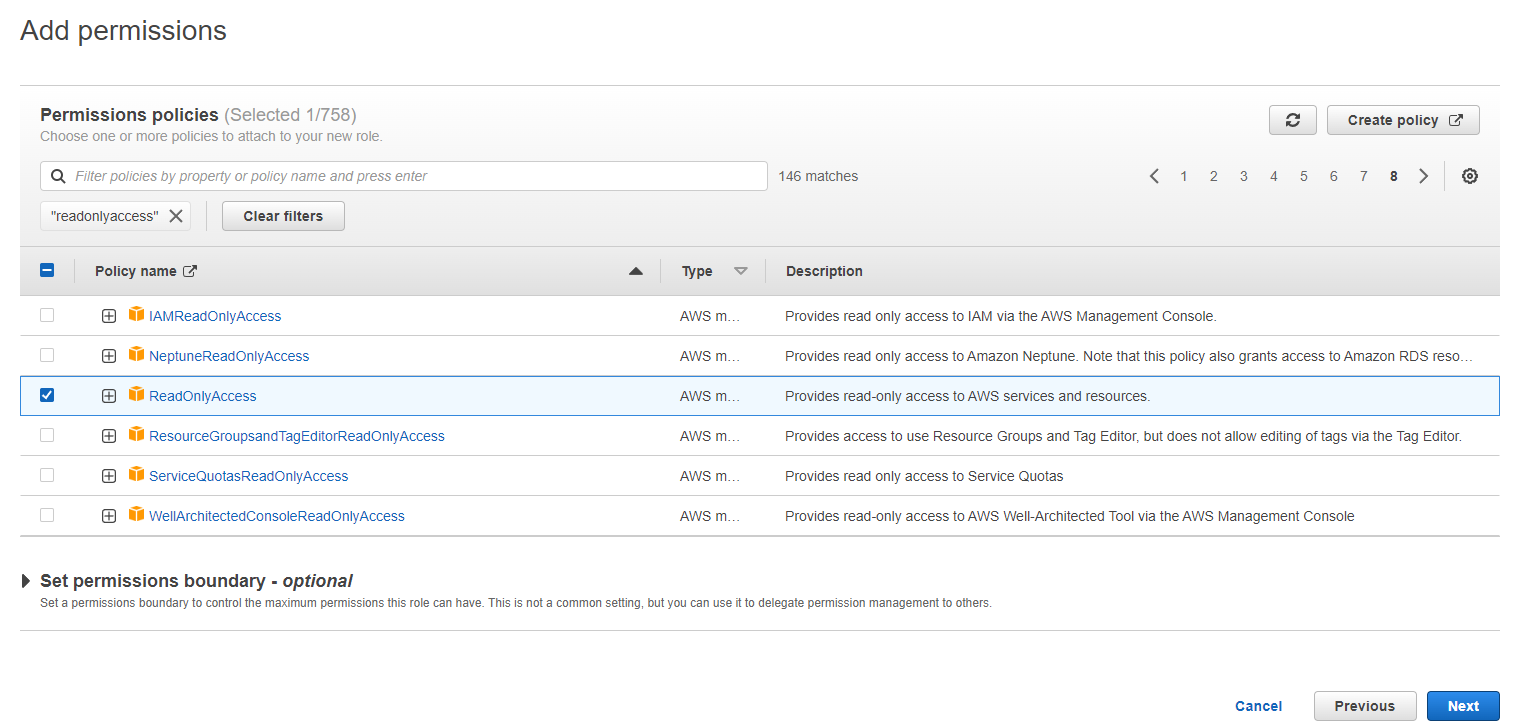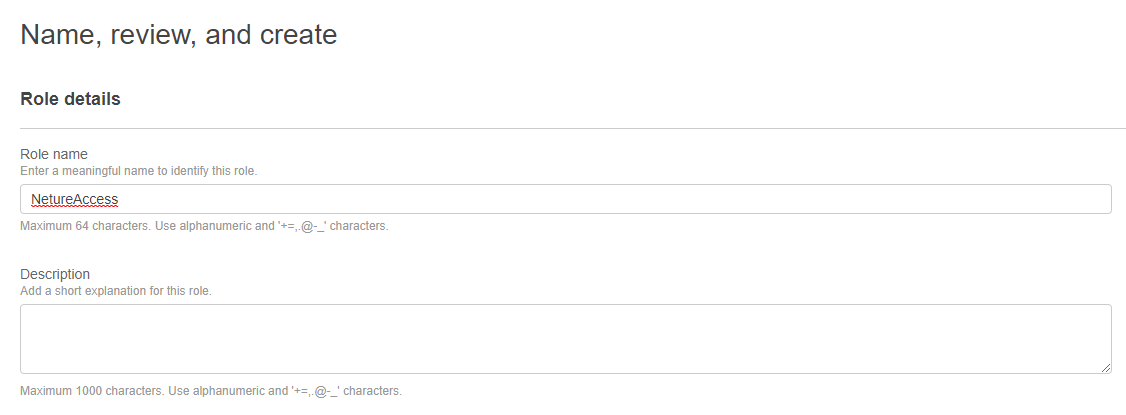Nesta sessão, será disponibilizado o processo de instruções para configuração de acesso da Neture à sua conta Amazon Web Services.
Acesse o AWS IAM para configuração do acesso:
Crie um Account Alias para ficar mais fácil identificar sua empresa, através do menu a sua direita, clicando em EDIT:
Agora, acesse Roles:
Clique em Create role para criar uma nova Role de acesso:
Selecione o tipo de Role "AWS account" e selecione a opção Another AWS account abaixo:
* Não selecione as opções Require external ID e Require MFA, pois estas opções vão limitar o acesso via AWS CLI, necessário para diversas manutenções/gestão do ambiente.
Digite o Account ID da Neture no campo Account ID (localizado neste documento à direita):
Clique em Next para avançar para próxima tela.
Selecione as opções de acesso (Políticas) conforme a necessidade repassada pela equipe da Neture, ou utilize uma das opções de acesso à direita deste documento:
Clique em Next para avançar para próxima tela.
Por último, dê o nome da Role de NetureAccess, que será utilizado por noss equipe para acessar o ambiente:
Confira os acessos concedidos, adicione tags caso seja de preferência e clique em Create role para criar a Role de acesso.
Pronto, este procedimento foi concluído, basta informar a equipe da Neture para validar o acesso.
Dados Importantes
Número da Conta da Neture (Account ID): 978571843722
Políticas de acesso somente para Leitura
Utilizado geralmente para assessment de ambientes
- AWSBillingReadOnlyAccess
- ReadOnlyAccess
Políticas de acesso para Gestão total do ambiente
- AdministratorAccess
- AWSBillingReadOnlyAccess